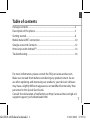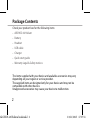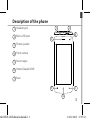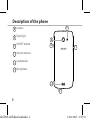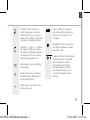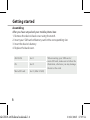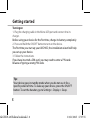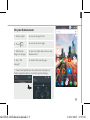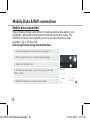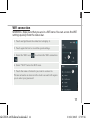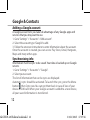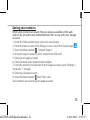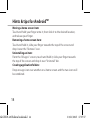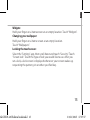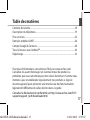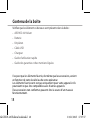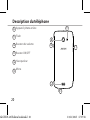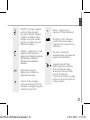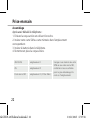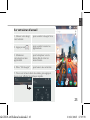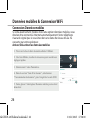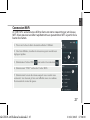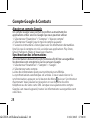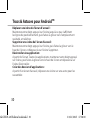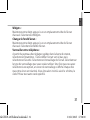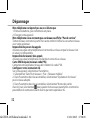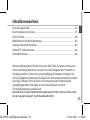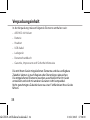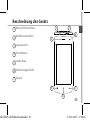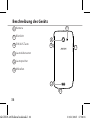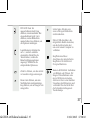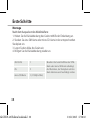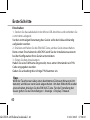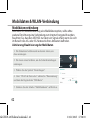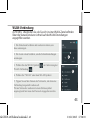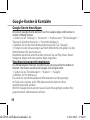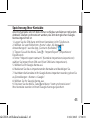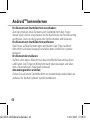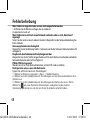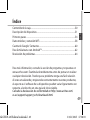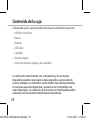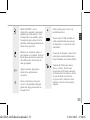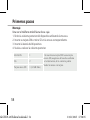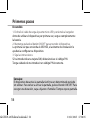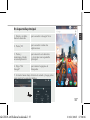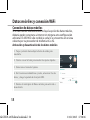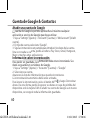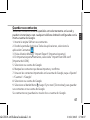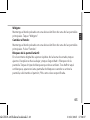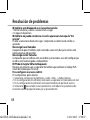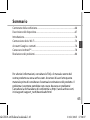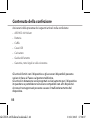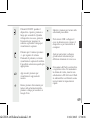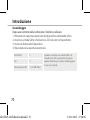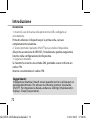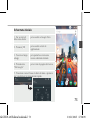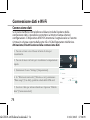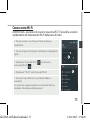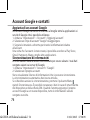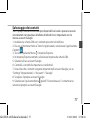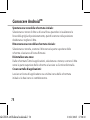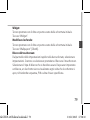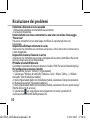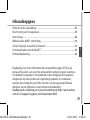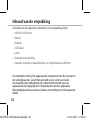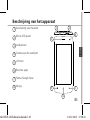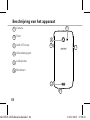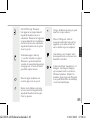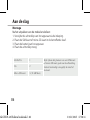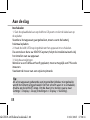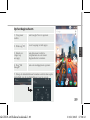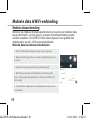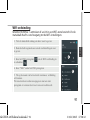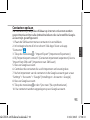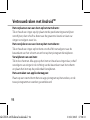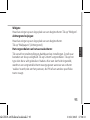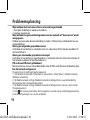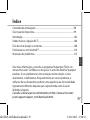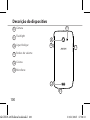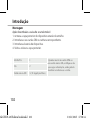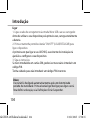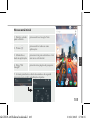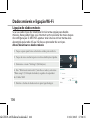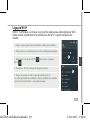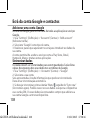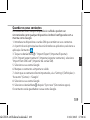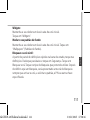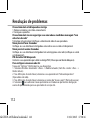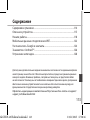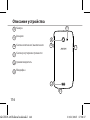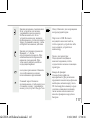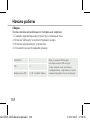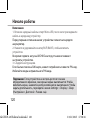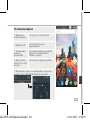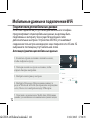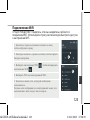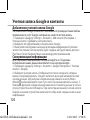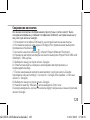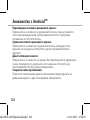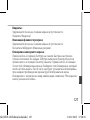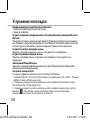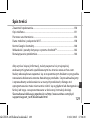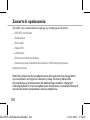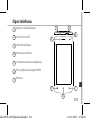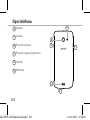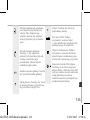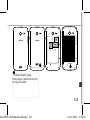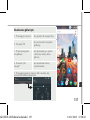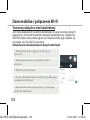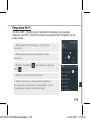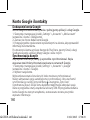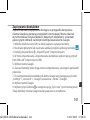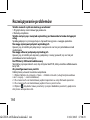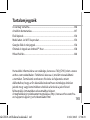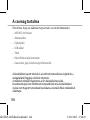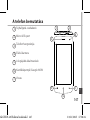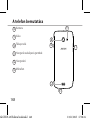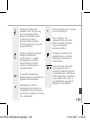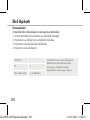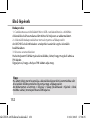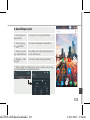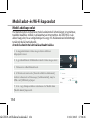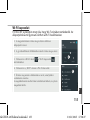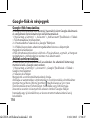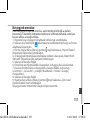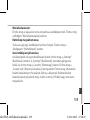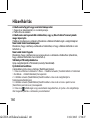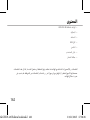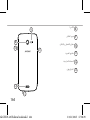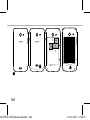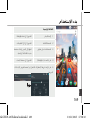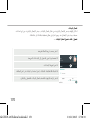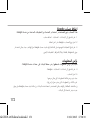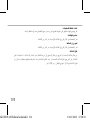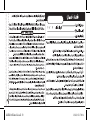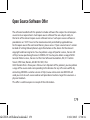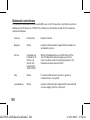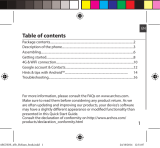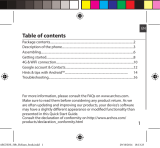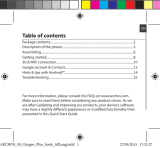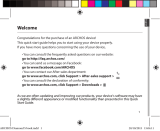Archos Helium 40 Helium Instrukcja obsługi
- Kategoria
- Telefony komórkowe
- Typ
- Instrukcja obsługi
Strona się ładuje...
Strona się ładuje...
Strona się ładuje...
Strona się ładuje...
Strona się ładuje...
Strona się ładuje...
Strona się ładuje...
Strona się ładuje...
Strona się ładuje...
Strona się ładuje...
Strona się ładuje...
Strona się ładuje...
Strona się ładuje...
Strona się ładuje...
Strona się ładuje...
Strona się ładuje...
Strona się ładuje...
Strona się ładuje...
Strona się ładuje...
Strona się ładuje...
Strona się ładuje...
Strona się ładuje...
Strona się ładuje...
Strona się ładuje...
Strona się ładuje...
Strona się ładuje...
Strona się ładuje...
Strona się ładuje...
Strona się ładuje...
Strona się ładuje...
Strona się ładuje...
Strona się ładuje...
Strona się ładuje...
Strona się ładuje...
Strona się ładuje...
Strona się ładuje...
Strona się ładuje...
Strona się ładuje...
Strona się ładuje...
Strona się ładuje...
Strona się ładuje...
Strona się ładuje...
Strona się ładuje...
Strona się ładuje...
Strona się ładuje...
Strona się ładuje...
Strona się ładuje...
Strona się ładuje...
Strona się ładuje...
Strona się ładuje...
Strona się ładuje...
Strona się ładuje...
Strona się ładuje...
Strona się ładuje...
Strona się ładuje...
Strona się ładuje...
Strona się ładuje...
Strona się ładuje...
Strona się ładuje...
Strona się ładuje...
Strona się ładuje...
Strona się ładuje...
Strona się ładuje...
Strona się ładuje...
Strona się ładuje...
Strona się ładuje...
Strona się ładuje...
Strona się ładuje...
Strona się ładuje...
Strona się ładuje...
Strona się ładuje...
Strona się ładuje...
Strona się ładuje...
Strona się ładuje...
Strona się ładuje...
Strona się ładuje...
Strona się ładuje...
Strona się ładuje...
Strona się ładuje...
Strona się ładuje...
Strona się ładuje...
Strona się ładuje...
Strona się ładuje...
Strona się ładuje...
Strona się ładuje...
Strona się ładuje...
Strona się ładuje...
Strona się ładuje...
Strona się ładuje...
Strona się ładuje...
Strona się ładuje...
Strona się ładuje...
Strona się ładuje...
Strona się ładuje...
Strona się ładuje...
Strona się ładuje...
Strona się ładuje...
Strona się ładuje...
Strona się ładuje...
Strona się ładuje...
Strona się ładuje...
Strona się ładuje...
Strona się ładuje...
Strona się ładuje...
Strona się ładuje...
Strona się ładuje...
Strona się ładuje...
Strona się ładuje...
Strona się ładuje...
Strona się ładuje...
Strona się ładuje...
Strona się ładuje...
Strona się ładuje...
Strona się ładuje...
Strona się ładuje...
Strona się ładuje...
Strona się ładuje...
Strona się ładuje...
Strona się ładuje...
Strona się ładuje...
Strona się ładuje...
Strona się ładuje...
Strona się ładuje...
Strona się ładuje...
Strona się ładuje...
Strona się ładuje...
Strona się ładuje...
Strona się ładuje...

129
Polski
Spis treści
Aby uzyskać więcej informacji, należy zapoznać się znajczęściej
zadawanymi pytaniami opublikowanymi na stronie www.archos.com.
Należy obowiązkowo zapoznać się ze wspomnianym działem wprzypadku
rozważania dokonania zwrotu dowolnego produktu. Często aktualizujemy
iwprowadzamy udoskonalenia wnaszych produktach, dlatego też
oprogramowanie może nieznacznie różnić się wyglądem lub dostępnością
funkcji od tego, co zaprezentowano wskróconej instrukcji obsługi.
Zawartość opakowania.............................................................................................
Opis telefonu.................................................................................................................
Pierwsze uruchomienie.............................................................................................
Dane mobilne ipołączenie Wi-Fi...........................................................................
Konto Google ikontakty...........................................................................................
Wskazówki iporady dotyczące systemu Android
TM
........................................
Rozwiązywanie problemów....................................................................................
130
131
134
138
140
142
144
Skonsultować deklarację zgodności na http://www.archos.com/pl-pl/
support/support_tech/downloads.html
ARCHOS 40 Helium book.indd 129 23/11/2015 17:38:20

130
Zawartość opakowania
Sprawdź, czy zopakowaniu znajdują się następujące elementy:
- ARCHOS 40 Helium
- Akumulator
- Słuchawki
- Kabel USB
- Ładowarka
- Skrócona instrukcja obsługi
- Gwarancja oraz oświadczenia prawne iinformacje dotyczące
bezpieczeństwa
Elementy dołączone do urządzenia oraz oferta akcesoriów mogą różnić
się wzależności od regionu idostawcy usług. Elementy dołączone
do urządzenia są przeznaczone dla konkretnego modelu imogą być
niekompatybilne zinnymi urządzeniami. Korzystanie zniezatwierdzonych
akcesoriów może spowodować awarię urządzenia.
ARCHOS 40 Helium book.indd 130 23/11/2015 17:38:20

131
3
4
1 2
75
6
Polski
1
Wejście słuchawkowe
Port micro USB
Głośnik telefonu
Kamera przednia
Ostatnio otwierane aplikacje
Ekran główny/Google NOW
Wstecz
2
3
4
Opis telefonu
5
6
7
ARCHOS 40 Helium book.indd 131 23/11/2015 17:38:20

132
12
8
9
10
11
13
Opis telefonu
Kamera
Latarka
Przycisk zasilania
Przyciski regulacji głośności
Głośnik
Mikrofon
10
9
12
11
13
8
ARCHOS 40 Helium book.indd 132 23/11/2015 17:38:20

133
Przycisk zasilania: Gdy urządzenie
jest wyłączone: przytrzymaj, aby
włączyć. Gdy urządzenie jest
włączone: naciśnij, aby wyłączyć
ekran, przytrzymaj, aby wyświetlić
opcje.
Przyciski regulacji głośności:
Naciskaj +/-, aby regulować
głośność. Gdy naciśniesz przycisk,
zostaną wyświetlone opcje
powiadomień. Możesz wybrać
najbardziej odpowiednie
Ostatnio otwierane aplikacje: Naciśnij,
aby wyświetlić ostatnie aplikacje.
Ekran główny: Naciśnij, aby wrócić
do ekranu głównego, przytrzymaj,
aby przejść do Google Now.
Wstecz: Naciśnij, aby wrócić do
poprzedniego ekranu.
Port micro USB: Podłącz
otrzymany w zestawie kabel
w celu naładowania urządzenia lub
podłączenia go do komputera.
Wejście słuchawkowe: Podłącz
otrzymane w zestawie słuchawki
umożliwiające rozmawianie przez
telefon bez trzymania go przy uchu.
Kamera & Latarka: Rób zdjęcia
lub lmuj. Jeśli chcesz nagrywać
dłuższe lmy, włóż kartę micro-SD.
Gdy jest ciemno, możesz uaktywnić
lampę błyskową za pomocą
szybkich ustawień i posługiwać się
urządzeniem jak latarką.
Polski
ARCHOS 40 Helium book.indd 133 23/11/2015 17:38:21

134
Montaż
Gdy rozpakujesz opakowanie ztelefonem komórkowym:
1. Zdejmij klapkę tylną urządzenia, korzystając zprzeznaczonego do tego
rowka.
2. Włóż kartę SIM wodpowiednie gniazdo.
3. Włóż akumulator urządzenia.
4. Załóż klapkę tylną
4G/3G/2G 1 Kartę SIM i kartę micro-SD należy
wkładać dokładnie tak, jak jest
pokazane na ilustracji, aby nie
uszkodzić gniazda ani karty.
2G 2
Kartę micro-SD 3 (32 GB Max)
Pierwsze uruchomienie
ARCHOS 40 Helium book.indd 134 23/11/2015 17:38:21

135
1 2
3
Polski
Podważ klapkę tylną,
korzystając zprzeznaczonych
do tego rowków
ARCHOS 40 Helium book.indd 135 23/11/2015 17:38:21

136
Wskazówka:
Jeśli nie korzystasz zurządzenia przez określony czas, przejdzie ono wtryb
czuwania. Aby uruchomić urządzenie znajdujące się wstanie hibernacji, naciśnij
przycisk zasilania. Aby ustawić czas, po którym urządzenie przejdzie wtryb
czuwania, skorzystaj znastępującej ścieżki: ustawienia > wyświetlacz > hibernacja.
Włączanie urządzenia
1. Włóż wtyczkę kabla ładowania do portu Micro-USB ipodłącz go do
ładowarki.
Przed pierwszym uruchomieniem urządzenia należy całkowicie
naładować akumulator.
2. Naciśnij iprzytrzymaj przycisk zasilania, aby uruchomić urządzenie.
Po pierwszym uruchomieniu urządzenia ARCHOS kreator instalacji
pomaga skongurować najważniejsze ustawienia.
3. Postępuj według instrukcji.
Po włożeniu karty SIM może być wymagane wpisanie kodu PIN.
Uważaj, aby nie wprowadzić błędnego kodu PIN.
Pierwsze uruchomienie
ARCHOS 40 Helium book.indd 136 23/11/2015 17:38:22

137
5
4
1
2
3
Polski
Na ekranie głównym
1. Przeciągnij w prawo aby przejść do Google Now
2. Naciśnij
aby wyświetlić wszystkie
aplikacje
3. Przytrzymaj palec
na aplikacji
aby przesunąć ją w prawo
i utworzyć nowy ekran
główny.
4. Powiedz „Ok
Google”
aby uruchomić stronę
wyszukiwania.
5. Przeciągnij pasek w stanu w dół i naciśnij, aby
wyświetlić szybkie ustawienia
ARCHOS 40 Helium book.indd 137 23/11/2015 17:38:22

138
3
4
5
Transmisja danych wsieci komórkowej
Jeśli masz abonament na telefon komórkowy zopcją transmisji danych,
połączenie zInternetem powinno nastąpić automatycznie. Urządzenie
ARCHOS będzie wykrywało sygnał sieci zawsze wtedy, gdy znajdzie się
wzasięgu sieci 4G lub 3G operatora.
Aktywowanie/dezaktywowanie danych mobilnych
Dane mobilne ipołączenie Wi-Fi
1. Dotknij pasek stanu i ściągnij go w dół, aby go
wyświetlić.
2. Dotknij pasek ponownie, aby odsłonić szybkie
ustawienia.
3. Wybierz ikonę Ustawienia.
4. W sekcji Wireless & networks wybierz opcję Data usage,
a następnie kartę SIM card.
5. Dane mobilne można włączyć/wyłączyć, przesuwając
przełącznik Mobile data.
ARCHOS 40 Helium book.indd 138 23/11/2015 17:38:22

139
3
5
Polski
1. Dotknij pasek stanu i ściągnij go w dół, aby go
wyświetlić.
2. Dotknij pasek ponownie, aby odsłonić szybkie
ustawienia.
3. Wybierz ikonę Ustawienia.
4. W sekcji Wireless & networks wybierz opcję Data usage,
a następnie kartę SIM card.
5. Dane mobilne można włączyć/wyłączyć, przesuwając
przełącznik Mobile data.
Połączenie Wi-Fi
OSTRZEŻENIE: Upewnij się, że urządzenie znajduje się wzasięgu
działania sieci Wi-Fi. Skrót do ustawień połączenia Wi-Fi znajduje się na
pasku stanu.
1. Dotknij pasek stanu i ściągnij go w dół, aby go
wyświetlić.
2. Dotknij pasek ponownie, aby odsłonić szybkie
ustawienia.
3. Wybierz ikonę Wi-Fi , aby uaktywnić połączenie
Wi-Fi .
4. Wybierz „Wi-Fi” poniżej ikony Wi-Fi.
5. Dotknij nazwę sieci, z którą chcesz się połączyć.
Sieci prywatne wyświetlane są z ikoną kłódki – aby się
z nimi połączyć, musisz wprowadzić hasło.
ARCHOS 40 Helium book.indd 139 23/11/2015 17:38:23

140
Dodawanie konta Google
Konto Google umożliwia korzystanie zpełnej gamy aplikacji iusług Google.
1. Skorzystaj znastępującej ścieżki: „Settings” > „Accounts” > „Add account”
(ustawienia > konta > dodaj konto).
2. Zaznacz, że chcesz dodać konto Google.
3. Postępuj zgodnie zpoleceniami wyświetlanymi na ekranie, aby wprowadzić
informacje na temat konta.
Po utworzeniu konta uzyskasz dostęp do Play Store, poczty Gmail, usługi
Spotkania Google, aplikacji Mapy Google iwielu innych.
Synchronizacja danych
Aby zapisać informacje, należy je uprzednio zsynchronizować. Kopia
zapasowa twoich danych zostanie zapisana na serwerach Google.
1. Skorzystaj znastępującej ścieżki „Settings” > „Accounts” > „Google”
(ustawienia > konta > Google).
2. Wybierz swoje konto.
Wyświetlona zostanie lista danych, które można zsynchronizować.
Należy aktywować opcję automatycznej synchronizacji. Aby uruchomić
synchronizację, naciśnij przycisk Menu , anastępnie „Sync now”
(synchronizuj teraz). Dzięki temu będziesz mógł/mogła odzyskać swoje
dane wprzypadku utraty urządzenia lub karty SIM. W przypadku dodania
konta Google na nowym urządzeniu, zastosowane zostaną wszystkie
zapisane informacje.
Konto Google ikontakty
ARCHOS 40 Helium book.indd 140 23/11/2015 17:38:23

141
Polski
Zapisywanie kontaktów
Zapisane kontakty będą zawsze dostępne wprzypadku korzystania
zkonta Google za pomocą przeglądarki internetowej. Można również
zsynchronizować listę kontaktów zdowolnym telefonem zsystemem
operacyjnym Android, na którym skongurowano konto Google.
1. Włóż do telefonu kartę SIM, na której zapisane są twoje kontakty.
2. Na ekranie głównym lub na ekranie aplikacji wybierz aplikację Kontakty .
3. Dotknij przycisk Menu > „Import/Export” (import/eksport).
4. W menu importowania ieksportowania kontaktów, wybierz opcję „Import
from SIM card” (import zkarty SIM).
5. Wybierz konto Google.
6. Zaznacz kontakty, które mają zostać zaimportowane, anastępnie potwierdź
polecenie.
7. Po zaimportowaniu kontaktów do konta Google użyj następującej ścieżki:
„Settings” > „Accounts” > „Google” (ustawienia > konta > Google).
8. Wybierz konto Google.
9. Wybierz przycisk Menu , anastępnie opcję „Sync now” (synchronizuj teraz).
Twoje kontakty zkonta Google zostaną zapisane wurządzeniu.
ARCHOS 40 Helium book.indd 141 23/11/2015 17:38:23

142
Przenoszenie elementu zekranu głównego:
Dotknij iprzytrzymaj palec na wybranym elemencie aż do wyświetlenia linii
pozycjonowania, anastępnie przesuń ikonę wwybrane miejsce izwolnij ją.
Usuwanie elementu zekranu głównego:
Dotknij iprzytrzymaj wybrany element, przesuń palec wgórę ekranu
iupuść element nad ikoną usuwania.
Usuwanie elementu:
Na ekranie wszystkich aplikacji dotknij iprzytrzymaj wybrany element,
przesuń palec wgórę ekranu iupuść element nad ikoną usuwania.
Tworzenie folderów aplikacji:
Upuść ikonę jednej aplikacji nad kolejną na ekranie głównym, aby je
połączyć.
Wskazówki iporady dotyczące systemu Android
TM
ARCHOS 40 Helium book.indd 142 23/11/2015 17:38:23

143
Polski
Wskazówki iporady dotyczące systemu Android
TM
Widżety:
Dotknij ekran główny iprzytrzymaj na nim palec. Dotknij „Widgets”
(widżety).
Zmiana tapety:
Przytrzymaj palec na ekranie głównym, anastępnie wybierz tapetę
zlisty. Dotknij „Wallpapers”.
Blokowanie ekranu głównego:
W panelu szybkich ustawień, dostępnym na pasku stanu urządzenia,
dotknij „Settings” (ustawienia). W menu ustawień przewiń wdół idotknij
ikonę „Security” (bezpieczeństwo). Następnie dotknij „Screen lock” (blokada
ekranu). Dotknij rodzaj blokady, jaką chcesz zastosować. Po ustawieniu
blokady zablokowany ekran będzie wyświetlany po każdym uruchomieniu
urządzenia ze stanu hibernacji, wraz zmonitem owprowadzenie
ustalonego wzoru, kodu PIN lub skongurowanego elementu
zabezpieczającego.
ARCHOS 40 Helium book.indd 143 23/11/2015 17:38:23

144
Rozwiązywanie problemów
Telefon zawiesił się lub nie można go uruchomić
1. Wyjmij baterię i zainstalować go ponownie.
2. Naładuj urządzenie.
Telefon nie łączy się zsiecią lub wyświetlany jest komunikat obraku dostępnych
usług
Spróbuj połączyć się zinnego miejsca. Sprawdź zasięg sieci u swojego operatora.
Nie mogę wykonywać połączeń wychodzących
Upewnij się, że telefon jest połączony zsiecią oraz że sieć nie jest przeładowana lub
niedostępna.
Nie mogę odbierać połączeń przychodzących
Upewnij się, że telefon jest włączony ipołączony zsiecią (sprawdź, czy sieć nie jest
przeładowana lub niedostępna).
Kod PIN karty SIM został zablokowany
Skontaktuj się zoperatorem sieci, aby otrzymać kod PUK, który umożliwi odblokowanie
karty SIM.
Aby skonfigurować nową sieć 4G:
Dotknij ikonę ustawień na ekranie urządzenia.
1. Wybierz Wireless & networks > More... > Mobile networks (usługi bezprzewodowe
isieci > więcej... > sieci komórkowe).
2. Wustawieniach sieci komórkowej wybierz operatora wsekcji Network operators.
3. Wustawieniach sieci komórkowej wybierz Access point names.
4. Wybierz , aby dodać nowe parametry iprzepisz dokładnie parametry połączenia
otrzymane od operatora 4G.
ARCHOS 40 Helium book.indd 144 23/11/2015 17:38:23
Strona się ładuje...
Strona się ładuje...
Strona się ładuje...
Strona się ładuje...
Strona się ładuje...
Strona się ładuje...
Strona się ładuje...
Strona się ładuje...
Strona się ładuje...
Strona się ładuje...
Strona się ładuje...
Strona się ładuje...
Strona się ładuje...
Strona się ładuje...
Strona się ładuje...
Strona się ładuje...
Strona się ładuje...
Strona się ładuje...
Strona się ładuje...
Strona się ładuje...
Strona się ładuje...
Strona się ładuje...
Strona się ładuje...
Strona się ładuje...
Strona się ładuje...
Strona się ładuje...
Strona się ładuje...
Strona się ładuje...
Strona się ładuje...
Strona się ładuje...
Strona się ładuje...
Strona się ładuje...
Strona się ładuje...
Strona się ładuje...
Strona się ładuje...
Strona się ładuje...
Strona się ładuje...
-
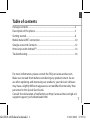 1
1
-
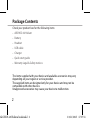 2
2
-
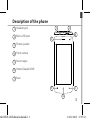 3
3
-
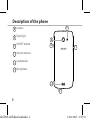 4
4
-
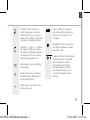 5
5
-
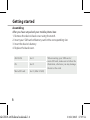 6
6
-
 7
7
-
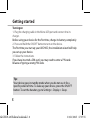 8
8
-
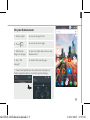 9
9
-
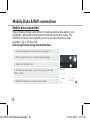 10
10
-
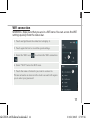 11
11
-
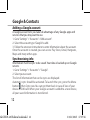 12
12
-
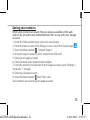 13
13
-
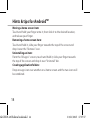 14
14
-
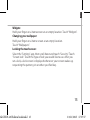 15
15
-
 16
16
-
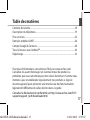 17
17
-
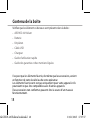 18
18
-
 19
19
-
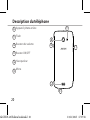 20
20
-
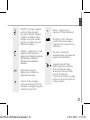 21
21
-
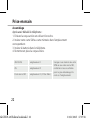 22
22
-
 23
23
-
 24
24
-
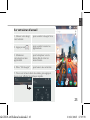 25
25
-
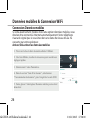 26
26
-
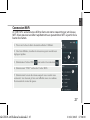 27
27
-
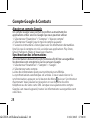 28
28
-
 29
29
-
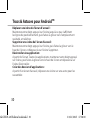 30
30
-
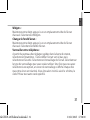 31
31
-
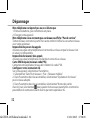 32
32
-
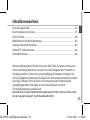 33
33
-
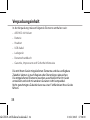 34
34
-
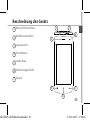 35
35
-
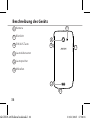 36
36
-
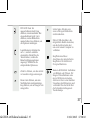 37
37
-
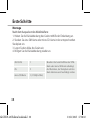 38
38
-
 39
39
-
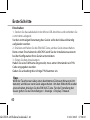 40
40
-
 41
41
-
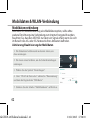 42
42
-
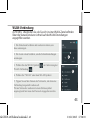 43
43
-
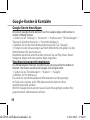 44
44
-
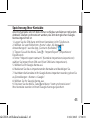 45
45
-
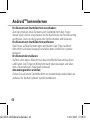 46
46
-
 47
47
-
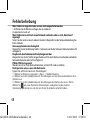 48
48
-
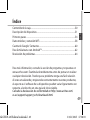 49
49
-
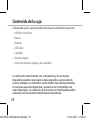 50
50
-
 51
51
-
 52
52
-
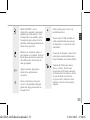 53
53
-
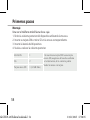 54
54
-
 55
55
-
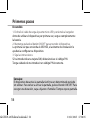 56
56
-
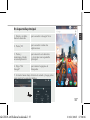 57
57
-
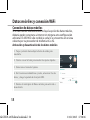 58
58
-
 59
59
-
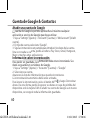 60
60
-
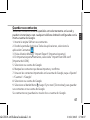 61
61
-
 62
62
-
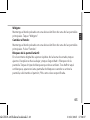 63
63
-
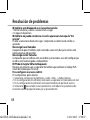 64
64
-
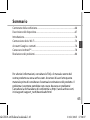 65
65
-
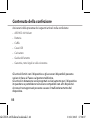 66
66
-
 67
67
-
 68
68
-
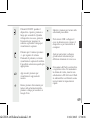 69
69
-
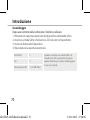 70
70
-
 71
71
-
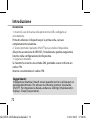 72
72
-
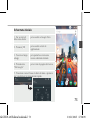 73
73
-
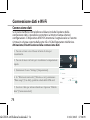 74
74
-
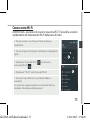 75
75
-
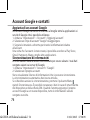 76
76
-
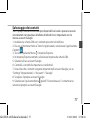 77
77
-
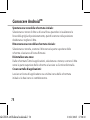 78
78
-
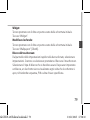 79
79
-
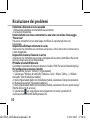 80
80
-
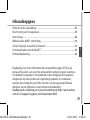 81
81
-
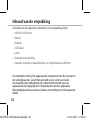 82
82
-
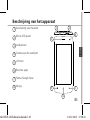 83
83
-
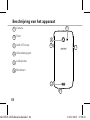 84
84
-
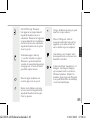 85
85
-
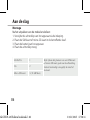 86
86
-
 87
87
-
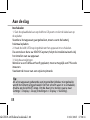 88
88
-
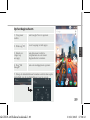 89
89
-
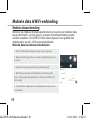 90
90
-
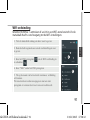 91
91
-
 92
92
-
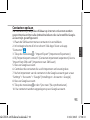 93
93
-
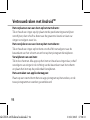 94
94
-
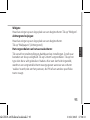 95
95
-
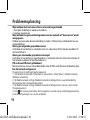 96
96
-
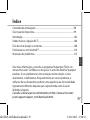 97
97
-
 98
98
-
 99
99
-
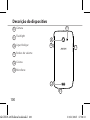 100
100
-
 101
101
-
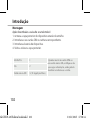 102
102
-
 103
103
-
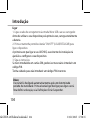 104
104
-
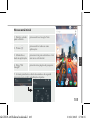 105
105
-
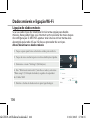 106
106
-
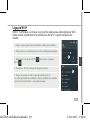 107
107
-
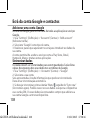 108
108
-
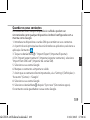 109
109
-
 110
110
-
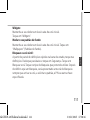 111
111
-
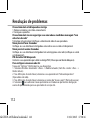 112
112
-
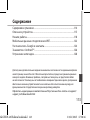 113
113
-
 114
114
-
 115
115
-
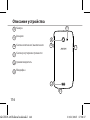 116
116
-
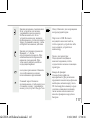 117
117
-
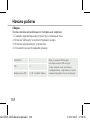 118
118
-
 119
119
-
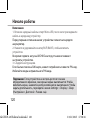 120
120
-
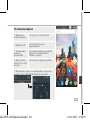 121
121
-
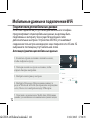 122
122
-
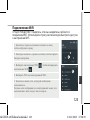 123
123
-
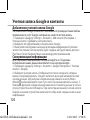 124
124
-
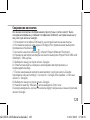 125
125
-
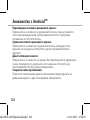 126
126
-
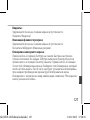 127
127
-
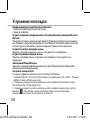 128
128
-
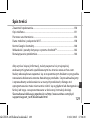 129
129
-
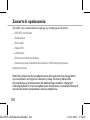 130
130
-
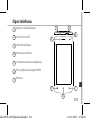 131
131
-
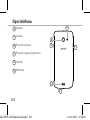 132
132
-
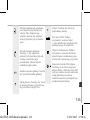 133
133
-
 134
134
-
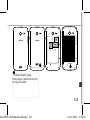 135
135
-
 136
136
-
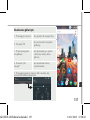 137
137
-
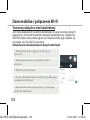 138
138
-
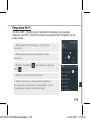 139
139
-
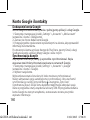 140
140
-
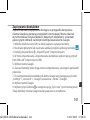 141
141
-
 142
142
-
 143
143
-
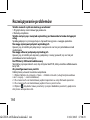 144
144
-
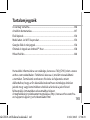 145
145
-
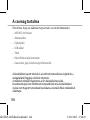 146
146
-
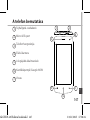 147
147
-
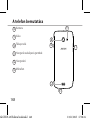 148
148
-
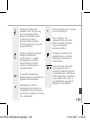 149
149
-
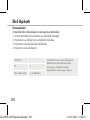 150
150
-
 151
151
-
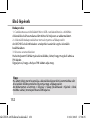 152
152
-
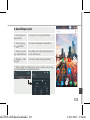 153
153
-
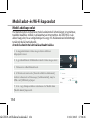 154
154
-
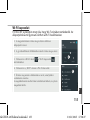 155
155
-
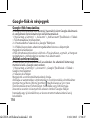 156
156
-
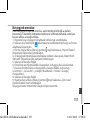 157
157
-
 158
158
-
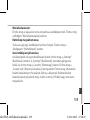 159
159
-
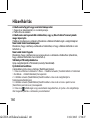 160
160
-
 161
161
-
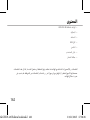 162
162
-
 163
163
-
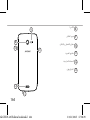 164
164
-
 165
165
-
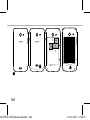 166
166
-
 167
167
-
 168
168
-
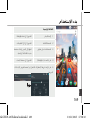 169
169
-
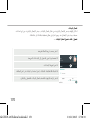 170
170
-
 171
171
-
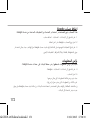 172
172
-
 173
173
-
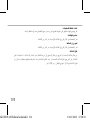 174
174
-
 175
175
-
 176
176
-
 177
177
-
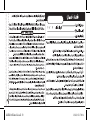 178
178
-
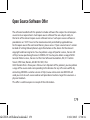 179
179
-
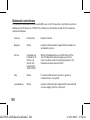 180
180
-
 181
181
Archos Helium 40 Helium Instrukcja obsługi
- Kategoria
- Telefony komórkowe
- Typ
- Instrukcja obsługi
w innych językach
- español: Archos Helium 40 Helium El manual del propietario
- italiano: Archos Helium 40 Helium Manuale del proprietario
- Deutsch: Archos Helium 40 Helium Bedienungsanleitung
- português: Archos Helium 40 Helium Manual do proprietário
- français: Archos Helium 40 Helium Le manuel du propriétaire
- English: Archos Helium 40 Helium Owner's manual
- русский: Archos Helium 40 Helium Инструкция по применению
- Nederlands: Archos Helium 40 Helium de handleiding
Powiązane artykuły
Inne dokumenty
-
Archos 50 Helium Plus Instrukcja obsługi
-
Archos 55 Helium Plus Instrukcja obsługi
-
Archos 50c Neon Skrócona instrukcja obsługi
-
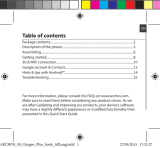 Archos Oxygen 50 Oxygen Plus Instrukcja obsługi
Archos Oxygen 50 Oxygen Plus Instrukcja obsługi
-
Archos 40d Titanium Instrukcja obsługi
-
Archos 50B Instrukcja obsługi
-
Archos Platinium 55 Platinum Instrukcja obsługi
-
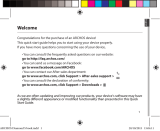 Mode d'Emploi Diamond S Instrukcja obsługi
Mode d'Emploi Diamond S Instrukcja obsługi
-
Mode d'Emploi Diamond Plus Instrukcja obsługi
-
Archos 50d Helium Instrukcja obsługi